PHP 편집자 Baicao가 win8 시스템에서 가상 메모리를 합리적으로 설정하는 작업 방법을 소개합니다. 가상 메모리를 적절하게 설정하면 시스템 성능과 안정성이 향상될 수 있으며, 메모리 부족으로 인한 지연 및 충돌을 방지할 수 있습니다. 다음은 win8 시스템을 보다 원활하고 안정적으로 실행하기 위해 가상 메모리를 설정하는 방법을 자세히 설명합니다.
1. 그림과 같이 시작 아이콘을 마우스 오른쪽 버튼으로 클릭하고 [파일 탐색기]를 선택합니다.
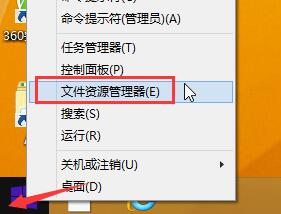
2. 그런 다음 [내 PC]를 마우스 오른쪽 버튼으로 클릭하고 [속성]을 선택한 후 [고급 시스템]을 선택합니다. 다음 창 설정] 그림과 같이:
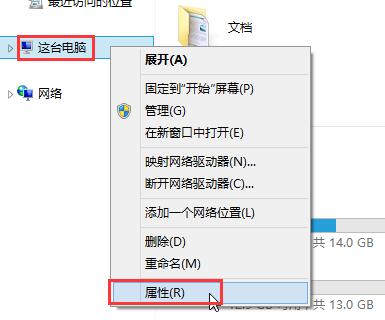
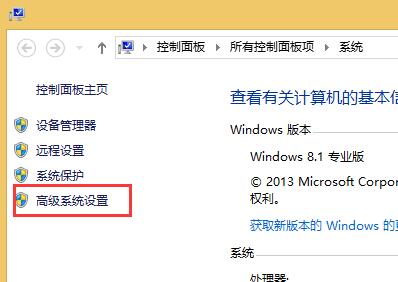
3. 그림과 같이 시스템 속성 창에서 [설정]을 클릭합니다.
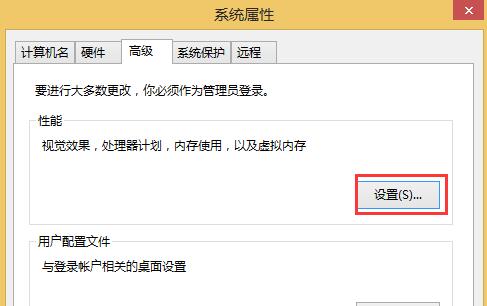
4. [고급] 탭 옵션에서 그림과 같이 [변경]을 클릭합니다.
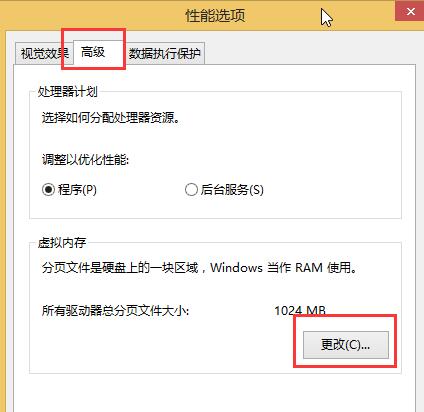
5. 가상 메모리 창에서 [모든 드라이브의 페이징 파일 크기 자동 관리]를 선택 취소한 후 [E 소프트웨어]를 클릭합니다. 텍스트는 E 드라이브이고 다른 컴퓨터 디스플레이는 다릅니다), [사용자 정의 크기 → 1024 및 2048 입력]을 다시 클릭하고 설정 후 [설정]을 클릭한 다음 마지막으로 그림과 같이 [확인]을 클릭합니다.
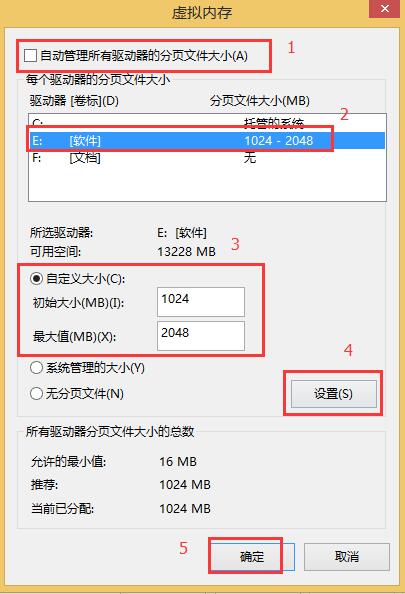
6. 그런 다음 그림과 같이 프롬프트 상자 [확인]을 클릭하세요.
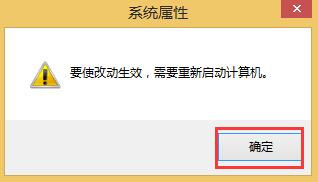
위 내용은 win8에서 가상 메모리를 올바르게 설정하는 방법의 상세 내용입니다. 자세한 내용은 PHP 중국어 웹사이트의 기타 관련 기사를 참조하세요!